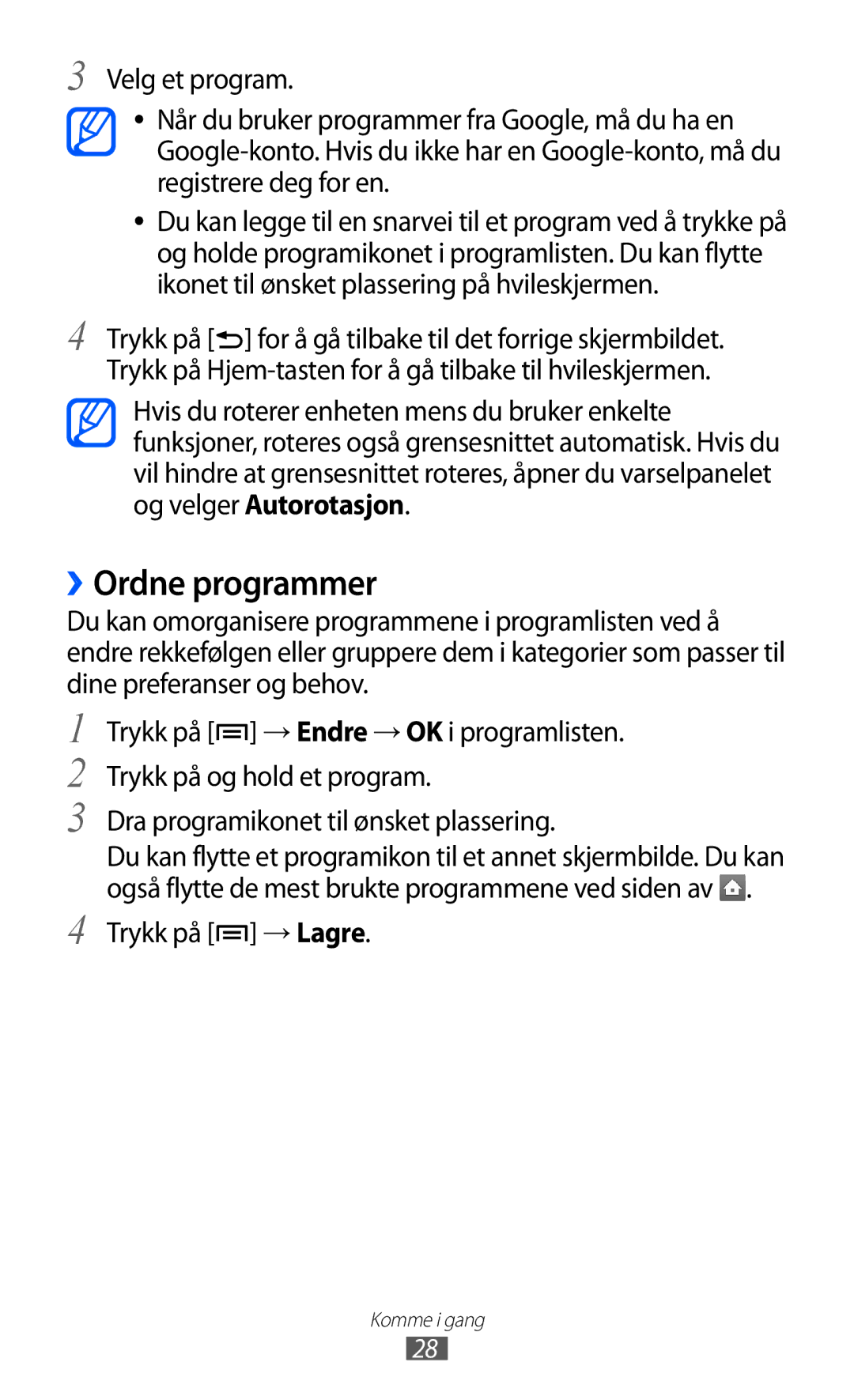3 Velg et program.
●● Når du bruker programmer fra Google, må du ha en
●● Du kan legge til en snarvei til et program ved å trykke på og holde programikonet i programlisten. Du kan flytte ikonet til ønsket plassering på hvileskjermen.
4 Trykk på [![]() ] for å gå tilbake til det forrige skjermbildet. Trykk på
] for å gå tilbake til det forrige skjermbildet. Trykk på
Hvis du roterer enheten mens du bruker enkelte funksjoner, roteres også grensesnittet automatisk. Hvis du vil hindre at grensesnittet roteres, åpner du varselpanelet og velger Autorotasjon.
››Ordne programmer
Du kan omorganisere programmene i programlisten ved å endre rekkefølgen eller gruppere dem i kategorier som passer til dine preferanser og behov.
1
2
3
4
Trykk på [![]() ] → Endre → OK i programlisten. Trykk på og hold et program.
] → Endre → OK i programlisten. Trykk på og hold et program.
Dra programikonet til ønsket plassering.
Du kan flytte et programikon til et annet skjermbilde. Du kan også flytte de mest brukte programmene ved siden av ![]() .
.
Trykk på [ ] → Lagre.
] → Lagre.
Komme i gang
28